如何连接电脑与无线蓝牙耳机(简单步骤教你实现电脑与耳机的完美连接)
- 生活常识
- 2024-08-17
- 38
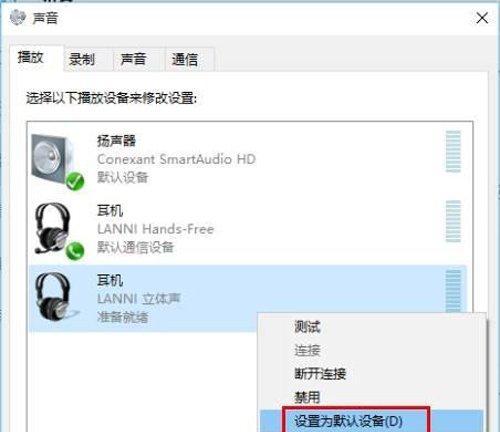
无线蓝牙耳机的普及使得人们能够更加自由地享受音乐和通话体验。而将无线蓝牙耳机与电脑相连接,则能够更方便地进行语音通话、观看视频和享受音乐。本文将为大家详细介绍如何通过简...
无线蓝牙耳机的普及使得人们能够更加自由地享受音乐和通话体验。而将无线蓝牙耳机与电脑相连接,则能够更方便地进行语音通话、观看视频和享受音乐。本文将为大家详细介绍如何通过简单步骤将电脑与无线蓝牙耳机连接起来,让你的电脑体验更加便利和舒适。
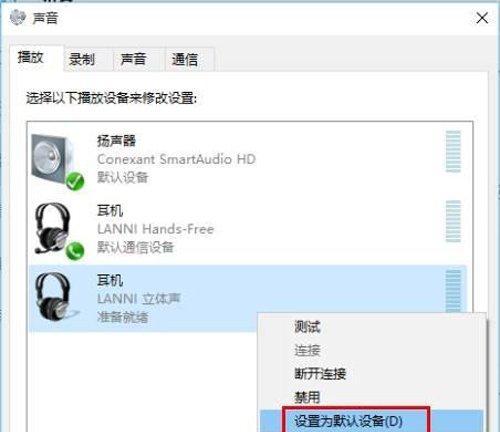
了解电脑系统要求
确认无线蓝牙耳机是否支持电脑连接
打开电脑的蓝牙功能
打开无线蓝牙耳机的配对模式
在电脑上搜索可用的设备
选择并配对无线蓝牙耳机
输入配对密码(若有)
等待电脑完成连接
确认连接成功
调整音频设置
测试音频播放效果
连接多个设备时的注意事项
常见问题及解决方法
无线蓝牙耳机的其他功能介绍
小结:享受高品质音乐与通话体验
了解电脑系统要求:你需要了解自己的电脑系统是否支持无线蓝牙功能,以及是否需要更新驱动程序等。
确认无线蓝牙耳机是否支持电脑连接:在开始连接之前,你需要确认无线蓝牙耳机是否支持与电脑的连接功能。
打开电脑的蓝牙功能:在电脑的设置中找到蓝牙选项,并将其打开。这样才能够搜索和连接其他设备。
打开无线蓝牙耳机的配对模式:根据耳机的说明书,按下相应的按钮或组合键,将无线蓝牙耳机置于配对模式。
在电脑上搜索可用的设备:在电脑上的蓝牙设置中,点击搜索设备,等待电脑搜索到可用的无线蓝牙耳机。
选择并配对无线蓝牙耳机:从搜索结果中选择你的无线蓝牙耳机,并点击配对按钮。等待电脑和耳机建立连接。
输入配对密码(若有):如果无线蓝牙耳机设定了配对密码,你需要在电脑上输入正确的密码才能完成连接。
等待电脑完成连接:一旦配对成功,电脑会自动进行连接。你只需要等待电脑完成连接过程。
确认连接成功:在电脑上的蓝牙设置中,你会看到已连接的设备列表中出现无线蓝牙耳机的名称。
调整音频设置:根据自己的喜好和需求,调整电脑的音频设置,确保音频输出通过无线蓝牙耳机。
测试音频播放效果:播放一段音乐或观看视频,测试无线蓝牙耳机的音质和音量是否满意。
连接多个设备时的注意事项:如果你想将无线蓝牙耳机同时连接到多个设备上,需要了解相关的切换和优先级设置。
常见问题及解决方法:一些常见的问题和解决方法,例如无法连接、断开连接、音质问题等。
无线蓝牙耳机的其他功能介绍:介绍无线蓝牙耳机可能具备的其他功能,例如降噪、触控操作等。
小结:通过简单的步骤和设置,你已经成功将电脑与无线蓝牙耳机连接起来,现在可以尽情享受高品质音乐和通话的便利与舒适。
简单步骤帮你轻松连接蓝牙耳机
无线蓝牙耳机的兴起为我们提供了更加便捷的音频体验,而将其与电脑相连接则能够让我们在工作、娱乐中更加自由地享受高品质音乐和通话。本文将向您介绍如何连接电脑与无线蓝牙耳机,让您在几个简单的步骤中实现无线自由。
确定电脑是否具备蓝牙功能
许多现代电脑都配备了蓝牙功能,但仍然有一些老旧的电脑不具备此功能。在开始连接之前,您需要确保您的电脑支持蓝牙功能。
打开电脑的蓝牙设置
点击屏幕右下角的系统托盘图标,在弹出的快速设置菜单中找到并点击“设置”选项。接下来,在弹出的设置窗口中,点击“设备”选项,并在左侧的菜单中选择“蓝牙和其他设备”。
打开蓝牙耳机的配对模式
不同品牌的蓝牙耳机可能有不同的配对模式,一般情况下,长按耳机上的电源按钮或者特定的配对按钮,直到耳机进入配对模式为止。
在电脑上搜索蓝牙设备
在蓝牙和其他设备设置页面中,点击“添加蓝牙或其他设备”按钮,选择“蓝牙”选项。接下来,电脑会开始搜索附近的蓝牙设备。
选择并连接蓝牙耳机
在搜索到的蓝牙设备列表中,找到您的蓝牙耳机名称,并点击它。接下来,电脑会尝试与耳机建立连接。
输入配对码(如果需要)
在某些情况下,电脑和耳机之间的连接可能需要输入配对码。这个配对码通常可以在蓝牙耳机的说明书中找到。
等待连接成功
一旦连接建立成功,电脑和蓝牙耳机之间将建立稳定的无线连接。此时,您可以尝试播放音频或进行通话,确保连接正常。
调整音频设置
在某些情况下,您可能需要调整电脑的音频设置以确保音频通过蓝牙耳机输出。您可以通过打开音频设置并选择正确的输出设备来完成此操作。
享受无线自由
现在,您已经成功地将电脑与无线蓝牙耳机连接起来了。您可以在工作、娱乐中自由地享受高品质的音频体验,无需担心被束缚。
常见问题解决
在连接过程中,您可能会遇到一些问题,比如连接失败、音质不佳等。在本节中,我们将为您提供一些常见问题的解决方法,以帮助您顺利使用无线蓝牙耳机。
连接失败解决方法
如果您在连接过程中遇到连接失败的情况,您可以尝试重新启动电脑和耳机,并再次按照前述步骤进行连接。
音质不佳解决方法
如果您在使用过程中发现音质不佳,可能是由于信号干扰或者电池电量不足所致。您可以尝试将电脑和耳机之间的距离拉近,并确保耳机电量充足。
其他问题解决方法
如果您遇到其他问题,比如连接不稳定、断开频繁等,您可以尝试将蓝牙耳机重新配对,或者更新电脑的蓝牙驱动程序。
通过本文的介绍,我们学习了如何将电脑与无线蓝牙耳机连接起来。只需几个简单的步骤,您便可以轻松实现无线自由,享受高品质的音频体验。
探索更多无线连接方式
除了连接电脑,您还可以将无线蓝牙耳机与手机、平板等设备相连接,实现更加灵活多样的使用方式。不妨尝试一下,发掘更多的无线连接乐趣吧!
本文链接:https://www.ptbaojie.com/article-1395-1.html

